Windows 10 용 업데이트 KB4048955는 몇 가지 품질 향상 및 기타 보안 기능을 제공했습니다. 사용자가 업데이트를 설치하려고 할 때 마이크로 패치로 인해 오류 0x80070643이 발생했습니다. 오류 0x80070643는 설치하는 동안 컴퓨터 화면에 나타날 수있는 일반 Windows 업데이트 설치 오류 코드 업데이트를... 이는 MSI 소프트웨어 업데이트, MS 2003 구성 요소 및 .NET Framework의 등록 때문입니다. 이것은 대부분 손상되었거나 시스템 파일이 어떤 식 으로든 손상된 경우에 발생합니다. 이러한 시나리오에서 Windows 업데이트는 특정 사용자 데이터에 대한 액세스를 허용하지 않으므로 PC에서이 문제가 발생합니다. 이 기사에서는 Windows 10에서 오류 0x80070643을 수정하는 몇 가지 솔루션을 안내합니다.
1. Windows .NET Framework 복구 또는 업데이트
오래되거나 손상된 파일로 인해 오류 코드 0x80070643이 발생할 수 있습니다. 따라서 " Windows 10에 MSI 패키지를 설치하지 못했습니다. "라는 오류가 발생하는 경우 모두 업데이트해야합니다. "Net Framework"는 소프트웨어를 설치하고 시스템을 업데이트하기위한 응용 프로그램입니다.
- 공식 Microsoft 웹 사이트에서 Net Framework 문제 해결사를 다운로드하고 실행하십시오.
- 다른 모든 방법이 실패하면 수동으로 다시 설치할 수 있습니다. 이렇게하려면 "제어판"> "프로그램 추가 / 제거"> 목록에서 Net Framework 4 를 찾습니다 . 다음으로 마우스 오른쪽 버튼으로 클릭하고 " 편집 ". 다시 설치하려면 화면의 지시 사항을 따르십시오.
- 이 방법은 업데이트 센터를 통해 Net Framework를 업데이트하는 것입니다. 옵션> 업데이트 및 보안>으로 이동하여 업데이트 확인을 클릭 합니다 .
중요 : 4.x 버전의 .NET Framework는 현재 위치 업데이트이므로 이후 버전이 이미 설치된 시스템에 이전 버전의 .NET Framework 4.x를 설치할 수 없습니다. 예를 들어 Windows 10 Fall Creators Update가 설치된 시스템에서는 OS에 .NET Framework 4.7.1이 포함되어 있으므로 .NET Framework 4.6.2를 설치할 수 없습니다.
2. Office Source Engine 서비스 다시 시작
MS Office 2003/2007을 사용하는 경우 구성 요소를 설치해야하는 경우가 있습니다. Windows 10에서 MSI 패키지 설치 오류를 포함하여 오류 코드 0x80070643이 발생하는 경우 Office ose.exe 파일이 원인 일 수 있습니다. 이 경우 문제를 해결하려면 OSE (Office Source Engine)를 다시 시작해야합니다.
- Win + R 키 조합 을 누르고 services.msc를 입력하십시오.
- Office Source Engine 목록에서 서비스를 찾아 마우스 오른쪽 단추로 클릭하고 속성을 선택 합니다.
- 새 창에서 시작 유형 " 수동 "을 선택하고 확인을 클릭합니다. PC를 다시 시작하고 오류가 해결되었는지 확인하십시오.
3. 시스템 파일 확인 및 복원
시스템 파일 손상은 0x80070643을 포함하여 Windows 10의 다양한 오류로 인해 생성 될 수 있습니다. Windows 10에서 시스템 파일을 올바르게 복원하는 방법에 대한 전체 가이드를 확인할 수 있으므로 자세한 프로세스는 설명하지 않겠습니다.
4. SoftwareDistribution 폴더의 이름을 바꿉니다.
이 문제는 MSI 소프트웨어 업데이트 등록이 손상되었거나 컴퓨터에 설치된 .NET Framework가 손상 되었기 때문에 발생할 수 있습니다. 이 문제를 해결하려면 SoftwareDistribution 폴더의 이름을 바꾸는 것이 좋습니다 .
관리자 권한으로 명령 프롬프트를 실행하고 다음을 입력합니다.
net stop wuauservnet stop bitsrename c:\windows\SoftwareDistribution SoftwareDistribution.baknet start wuauservnet start bits
다음으로 Catroot2 폴더의 내용을 지워야합니다. 아래를 참조하십시오.
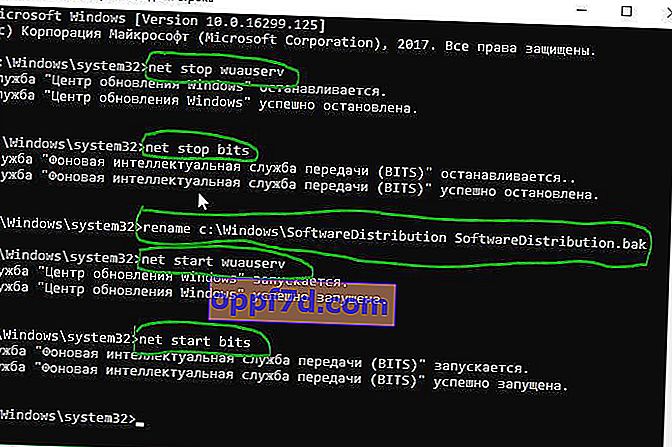
Catroot2는 Windows 업데이트 프로세스 중에 필요한 필수 Windows 폴더입니다. 따라서 Windows를 업데이트 할 때 문제가 발생하고 오류 메시지 (0x80070643)가 표시되면이 폴더를 재설정해야합니다.
관리자 권한으로 명령 프롬프트를 실행하고 다음을 입력합니다.
net stop cryptsvcmd %systemroot%\system32\catroot2.oldxcopy %systemroot%\system32\catroot2 %systemroot%\system32\catroot2.old /s- 이제 경로 C : \ Windows \ System32 \ catroot2를 따라 catroot2 폴더 의 전체 내용을 삭제합니다 .
- 제거 후 명령을 입력하십시오.
net start cryptsvc
Windows Update를 다시 실행하면 디렉터리 폴더가 재설정됩니다.
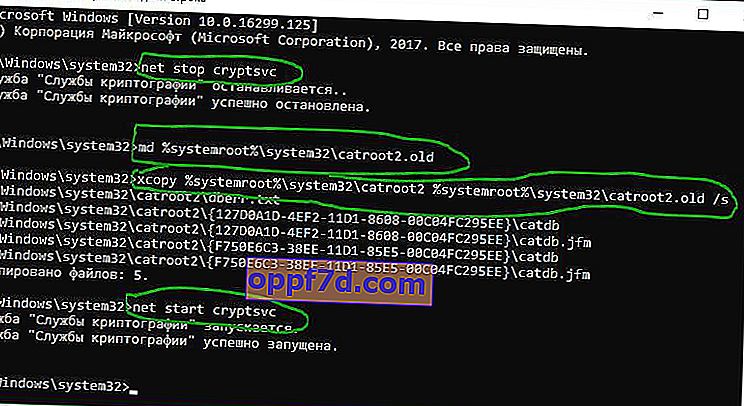
5. Windows Update 문제 해결사 실행
사용자가 Windows 10을 업데이트하는 동안 다양한 오류가 발생하면 microsof의 문제 해결사 유틸리티가 대부분의 문제를 해결합니다. //support.microsoft.com/en-us/help/10164 웹 사이트로 이동하여 몇 가지 질문에 답하고 유틸리티를 다운로드하여 오류 0x80070643을 해결해보십시오.
6. 클린 부팅 상태에서 Windows 업데이트 설치
모든 타사 프로세스 및 서비스는이 상태에서 시작되지 않으므로 Windows 업데이트를 실패하게 만드는 타사 개입이 없을 수 있으므로 클린 부팅 상태에서 Windows 업데이트를 설치하는 것이 좋습니다.
